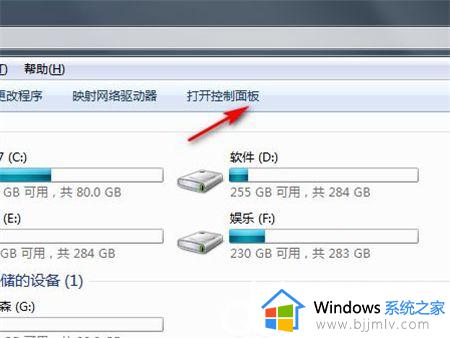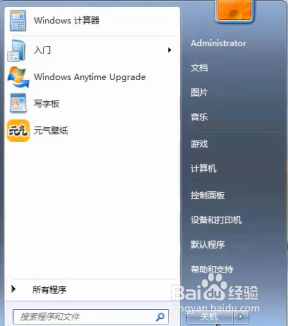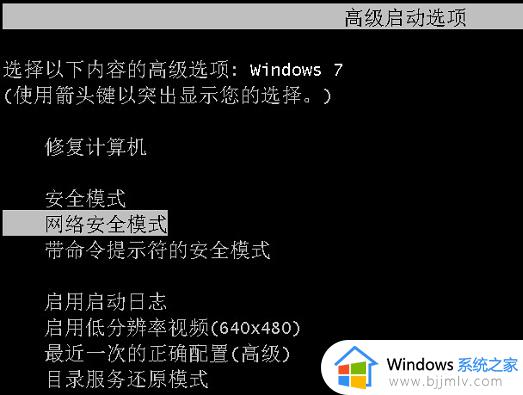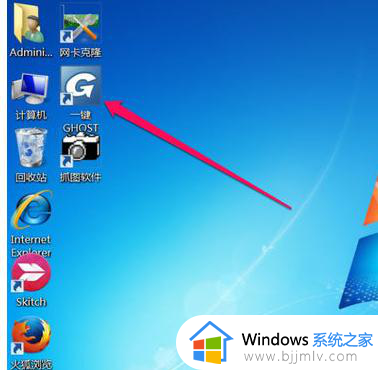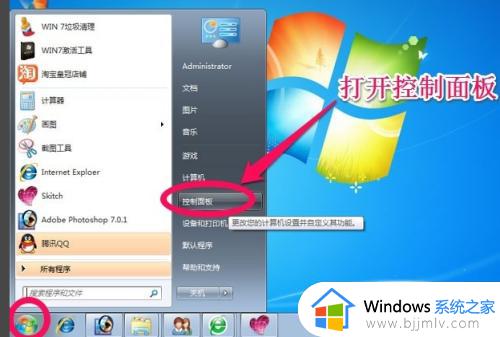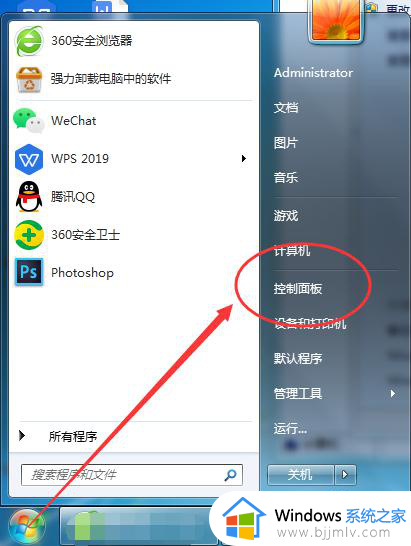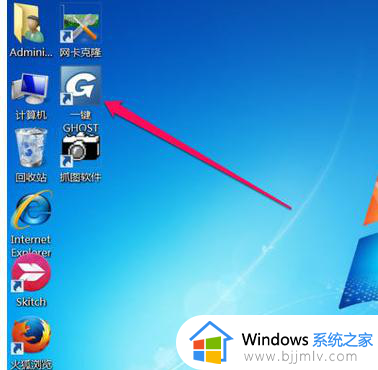win7如何备份c盘数据 win7备份c盘数据教程
更新时间:2023-10-11 11:13:42作者:skai
我们很多小伙伴在使用win7电脑的时候都遇到过一些无法解决的问题,这个时候就想要重置我们的win7电脑了,但是如果c盘存放了重要文件的话,我们就需要进行备份了,但是很多小伙伴都不知道怎么操作,那么下面小编就教给大家win7如何备份c盘数据,希望可以帮助都到你。
具体操作步骤如下:
1、打开“控制面板”,点击“备份你的计算机”;
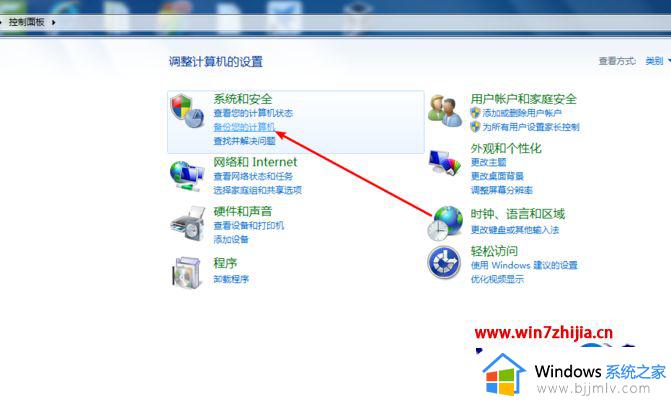
2、点击“设置备份”;
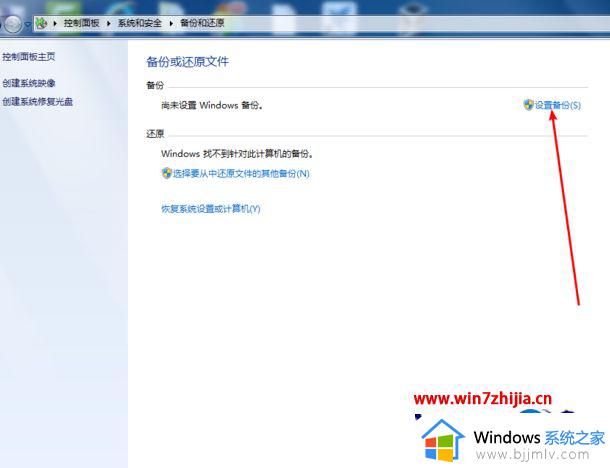
3、选择备份保存的位置,可以存放在其它盘中(建议选择这个)或网络上;
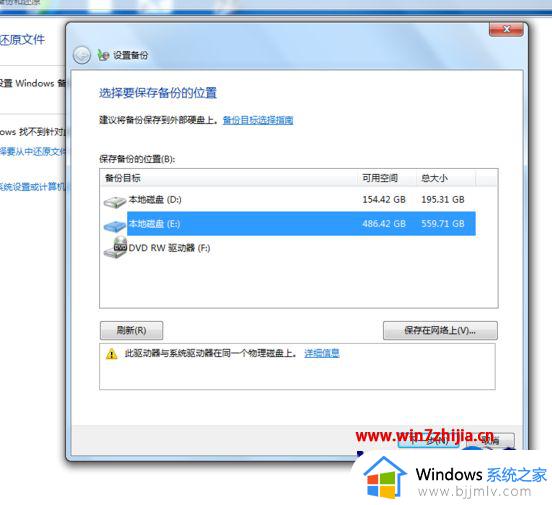
4、选择备份的内容,点击“让Windows选择”;
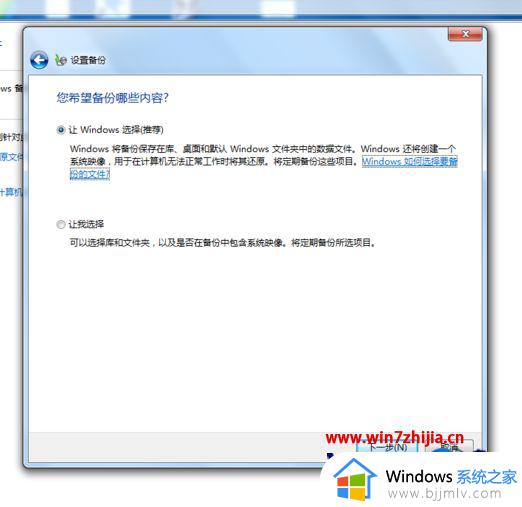
5、点击“更改计划”;
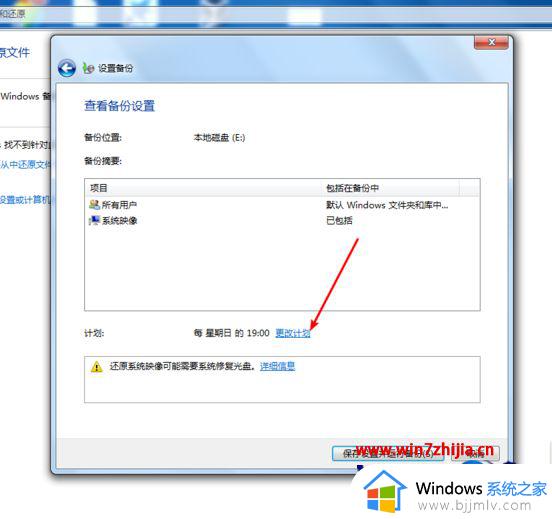
6、在这里可以设置多久备份一次,设置好后,点击“确定”“保存设置并允许备份”。
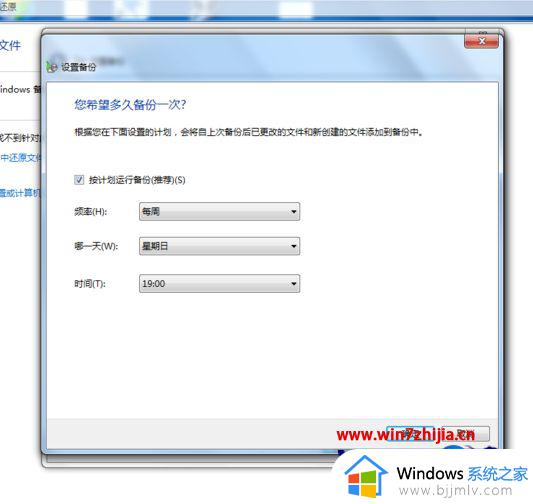
以上全部内容就是小编带给大家的win7备份c盘数据方法详细内容分享啦,小伙伴们如果你们有需要的话可以跟着小编一起来看看。